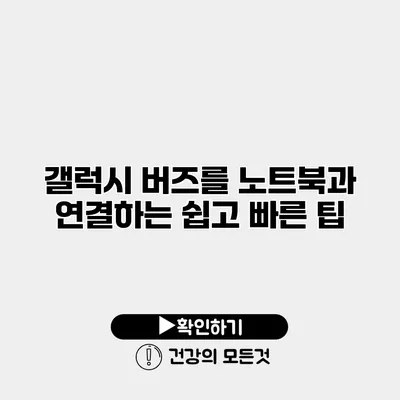갤럭시 버즈를 노트북과 연결하는 쉽고 빠른 팁
노트북에서 음악을 듣거나 영화를 볼 때, 갤럭시 버즈와 같은 무선 이어폰은 매우 편리한 선택입니다. 하지만 많은 사용자들이 연결 과정에서 어려움을 겪곤 해요. 그래도 걱정하지 마세요! 오늘은 갤럭시 버즈를 노트북과 쉽게 연결하는 방법을 단계별로 알려드리겠습니다.
✅ QCY T13X의 성능과 가격을 자세히 알아보세요.
갤럭시 버즈란 무엇인가요?
갤럭시 버즈는 삼성에서 출시한 Bluetooth 무선 이어폰으로, 편리한 연결성과 높은 음질, 그리고 착용감이 뛰어난 장점이 있습니다.
갤럭시 버즈의 특징
- 무선 편리함: 케이블 없이 자유롭게 이동하면서 사용할 수 있어요.
- 휴대성: 케이스에 넣으면 바로 충전 가능하므로 언제 어디서든 사용할 수 있어요.
- 음질: 고음질의 사운드 제공으로 음악 감상이 더욱 즐거워요.
✅ 갤럭시 버즈를 더 쉽게 연결하는 방법을 알아보세요.
갤럭시 버즈 노트북 연결 준비하기
1. 노트북 Bluetooth 활성화하기
가장 먼저 노트북의 Bluetooth 기능이 활성화되어 있는지 확인해야 해요.
- Windows 10의 경우:
- 시작 메뉴를 클릭하고 “설정”을 선택해요.
- “기기”를 클릭한 후, “Bluetooth 및 기타 장치”에서 Bluetooth 기능을 켜주세요.
2. 갤럭시 버즈 페어링 모드 활성화하기
갤럭시 버즈를 연결하기 위해서는 먼저 페어링 모드로 설정해야 해요. 방법은 다음과 같아요:
- 갤럭시 버즈를 케이스에서 꺼내고, 양쪽 이어폰을 동시에 누르고 있으면 페어링 모드로 진입해요.
- 이어폰에서 “페어링 중”이라는 음성이 들리면 준비 완료에요.
✅ 갤럭시 버즈의 최적화 방법을 알아보세요.
노트북에 갤럭시 버즈 연결하기
이제 갤럭시 버즈를 노트북과 연결해볼까요?
-
Bluetooth 장치 검색하기:
- 노트북의 Bluetooth 메뉴에서 “Bluetooth 또는 기타 장치 추가하기”를 클릭해요.
- “Bluetooth”를 선택하면, 주변 Bluetooth 장치가 검색됩니다.
-
갤럭시 버즈 선택하기:
- 검색된 장치 목록에서 갤럭시 버즈를 찾아 클릭해요.
- “연결”을 클릭하면 잠시 후 연결 메시지가 나타나고, 갤럭시 버즈에 연결이 완료됩니다.
연결 성공 확인하기
연결이 완료되면 노트북에서 음악을 재생해보세요. 갤럭시 버즈에서 음악 소리가 들린다면 성공적으로 연결된 것이에요!
✅ 처방전 오류의 원인과 해결 방법을 알아보세요.
가끔 발생하는 문제와 해결 방법
물론 연결 과정에서 문제가 발생할 수도 있어요. 흔히 나타나는 문제와 그 해결 방법은 다음과 같아요:
-
문제: 갤럭시 버즈가 검색되지 않음
- 해결 방법: 갤럭시 버즈를 껐다 켜거나, Bluetooth 설정에서 장치 목록을 새로 고치세요.
-
문제: 소리가 끊김
- 해결 방법: 노트북과 갤럭시 버즈의 거리를 줄여보세요. 때때로 신호가 약해질 수 있어요.
✅ 갤럭시 WiFi 자동 연결 해제 방법을 알아보세요.
연결 후 갤럭시 버즈 활용하기
갤럭시 버즈 연결이 완료되면, 다양한 기능을 활용할 수 있어요.
음악 감상하기
우선 음악을 듣는 것이 가장 기본적인 사용 방법이죠. 음악 앱을 열고 쉽게 재생해보세요.
통화하기
갤럭시 버즈는 통화 중에도 사용할 수 있어요. 통화 중에 이어폰에 있는 터치패드를 한 번 눌러주면 통화를 받을 수 있습니다.
요약 및 결론
여기까지 갤럭시 버즈를 노트북과 연결하는 방법을 살펴보았어요. 이해하기 쉬운 단계로 나누어져 있어서 누구나 쉽게 따라 할 수 있을 거예요.
| 단계 | 설명 |
|---|---|
| Bluetooth 활성화 | 노트북 설정에서 Bluetooth 기능을 켜다 |
| 갤럭시 버즈 페어링 | 이어폰을 페어링 모드로 설정하다 |
| 장치 검색 | 노트북에서 갤럭시 버즈를 검색하다 |
| 연결 | 장치를 선택하고 연결 확인하다 |
기억하세요, 갤럭시 버즈는 무선의 편리함을 즐길 수 있는 훌륭한 도구예요! 이제 갤럭시 버즈와 노트북을 연결해서 다양한 멀티미디어 콘텐츠를 마음껏 즐겨보세요. 여러분의 음악 감상과 영화 관람 경험이 한층 다채로워질 거예요.
자주 묻는 질문 Q&A
Q1: 갤럭시 버즈를 노트북에 연결하려면 어떤 과정을 거쳐야 하나요?
A1: Bluetooth를 활성화하고, 갤럭시 버즈를 페어링 모드로 설정한 후 노트북에서 장치를 검색하고 선택하여 연결하면 됩니다.
Q2: 갤럭시 버즈가 노트북에서 검색되지 않을 경우 어떻게 해야 하나요?
A2: 갤럭시 버즈를 껐다 켜거나, Bluetooth 설정에서 장치 목록을 새로 고치세요.
Q3: 갤럭시 버즈를 연결한 후 어떤 기능을 사용할 수 있나요?
A3: 음악 감상이나 통화 등을 사용할 수 있으며, 통화 중에는 터치패드를 눌러 전화를 받을 수 있습니다.